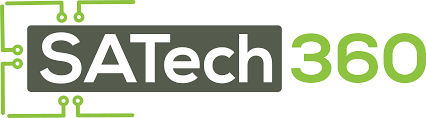http://localhost/tutorial/wp-admin/edit-comments.php এই লিংকে গেলে নিচের মত সব মন্তব্যের তালিকা আসবে। এই তালিকা থেকে যেকোন মন্তব্য মুছে দেয়া, সম্পাদনা, অঅনুমোদন ইত্যাদি সব করতে পারবেন।
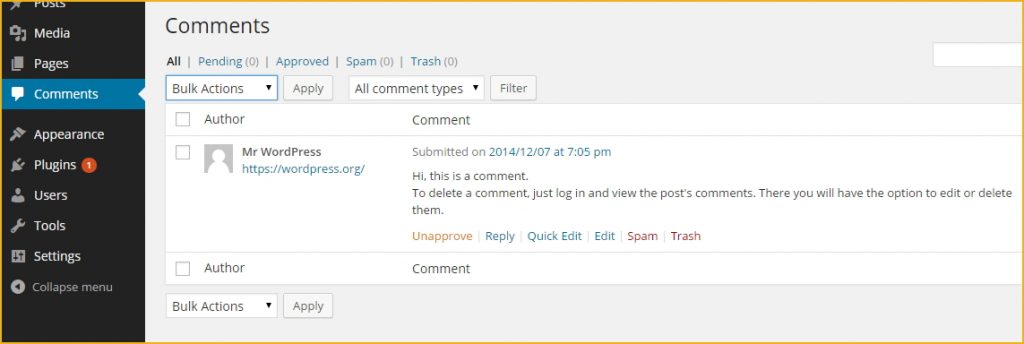
সাইটের ফ্রন্টইন্ডে যদি মন্তব্য করার অপশন রাখেন (সেটিংস থেকে ঠিক করে দেয়া যায় যে পোস্টে মন্তব্য করতে পারবেনা কিনা) তাহলে যেকোন পোস্টে ইউজাররা মন্তব্য করলে সেই মন্তব্যগুলির তালিকা হলো এগুলি। কোন্ মন্তব্যটি কোন্ পোস্টের বিরীতে সেই পোস্টের লিংক কমেন্টের ডানেই থাকে।
** যে মন্তব্য সম্পাদনা করতে চান সেটার উপরে মাউস নিয়ে গেলে উপরের ছবির মত “Unapprove” (অঅনুমোদন করার জন্য), “Reply” (এখান থেকেই মন্তব্যে উত্র দেয়ার জন্য), “Quick Edit” (ক্লিক করলে টাইটেল সহ টুকিটাকি ডেটা এডিট করতে পারবেন এখানেই পেজ লোড ছাড়া), “Edit” (সরাসরি এডিট পেজে নিয়ে যাবে এবং সবকিছু এডিট করার অপশন আসবে), “Spam” (স্পাম হিসেবে মন্তব্যটিকে রিপোর্ট করে রাখতে পারেন), “Trash” (এটা মুছে দেয়ার কাছাকাছি, trash এ নিয়ে ফেলে দিবে এবং সেখান থেকে মুছে দিলে স্থায়ীভাবে মন্তব্যটি মুছে যাবে।)
** যদি একসাথে একাধিক মন্তব্য অনুমোদন, ডিলিট ইত্যাদি করতে চান তাহলে চেকবক্স দিয়ে কাংখিত মন্তব্যগুলি নির্বাচন করুন এবং উপরে (কিংবা নিচে) দেখুন “Bulk Action” ড্রপডাউন আছে, এখান থেকে প্রয়োজনীয়টি নির্বাচন করুন (যেমন অনুমোদন, অঅনুমোদন, স্পাম) এবং “Apply” বাটনে ক্লিক করুন।